共有設定をもう一度おさらいしよう――Googleカレンダー
Googleカレンダーの情報が見える状態になっている!? 一部で話題になっている“Googleカレンダー大開放”だが、実際にはデフォルトで非公開の設定だ。共有設定に不安があれば、もう一度確認してみよう。
複数のユーザー間でカレンダーを共有できるGoogleカレンダー。便利な反面、間違って設定して、共有したい人以外にも公開してしまうケースがあるようだ。
ある会社では、2006年4月ごろにGoogleカレンダーを使い始めた。当時、日本語版はリリースされておらず、英語版を利用していたことになる。その会社の代表によると、共有設定をしたかどうかについては「覚えていない」という。「覚えてはいないが、お互いに共有し合っているメンバーだけに(カレンダーが)公開されるものと思っていた」。つまり、共有設定を行う何らかの操作を行い、その際、特定の誰かと共有するのではなく、不特定に公開する設定にしてしまった可能性があるのだ。
Googleカレンダーの設定をおさらい
ここであらためて、Googleカレンダーの設定方法をおさらいしておこう。
Googleカレンダーにアクセスして、左下の「カレンダーの管理」をクリック。「カレンダー設定」で「マイカレンダー」欄の「このカレンダーを共有」を押す。すると、「このカレンダーを共有」画面に遷移するので、「すべてのユーザーと共有」と「特定のユーザーと共有」の設定を行おう。
初期設定では共有設定されていない。具体的には「すべてのユーザーと共有」欄では「すべてのユーザーとは共有しません」にチェックが入っており、「特定のユーザーと共有」欄には自分しか入っていないため、このままでは公開状態にはならない。
公開レベルの違いを知ろう
Googleカレンダーは柔軟に設定可能なため、理解が難しい点もある。こちらの会社代表は、公開レベルの勘違いから間違って不特定多数に向けて公開してしまったようだ。
「互いに共有許可しているメンバーと全体との公開レベルの区別がはっきりわからなかった、または、全体に公開されるとは全く想定していなかったために『共有』=『特定のメンバーとの共有』だと信じきっていたのだと思う」(冒頭の会社代表)
そこで、共有のパターンを一覧表に整理してみた。
| 設定する場所 | 共有の種類/権限 | 対象 | 内容が閲覧/修正できる | Biz.IDのオススメ使用法 |
|---|---|---|---|---|
| すべてのユーザーと共有 | 共有しない | × | × | プライベートな予定 |
| すべての情報をすべてのユーザーと共有する | 全員 | 閲覧可 | 企業などがイベント情報を定期的に告知する場合など | |
| 空き時間のみの情報を共有 | 空き時間のみ閲覧可 | 営業マンやSOHOなどビジネスチャンスを待っている人 | ||
| 特定のユーザーと共有 | 変更および共有の管理権限 | 登録ユーザー | 修正/共有内容の変更が可能 | 会社などで利用する場合 |
| 予定の変更権限 | 修正できる | |||
| 閲覧権限(すべての予定の詳細) | 閲覧可 | |||
| 閲覧権限((空き時間のみ) | 空き時間のみ閲覧可 | |||
こうしてみると、全員に公開されてしまう設定は一部だということがわかる。公開したくないユーザーは、下記の設定を選ばないように注意。なお、特定のユーザーと共有する場合は、「特定のユーザーと共有」欄から個別に登録しよう。
なお、今回の件についてGoogleでは、「標準設定であれば公開されない設定になっている。米国などでも、サービスの不具合で公開されてしまった事例は確認されていない」とコメントしている。
Copyright © ITmedia, Inc. All Rights Reserved.
アイティメディアからのお知らせ
人気記事ランキング
- なぜAI時代に「オンプレ」が復活? 2026年のITトレンドを占う
- CVSSは「10.0」 ReactとNext.jsにリモートコード実行の脆弱性
- 生成AIの次に来るのは「フィジカルAI」 NVIDIAが語る、普及に向けた「4つの壁」
- 10万超のWebサイトに影響 WordPress人気プラグインに深刻なRCE脆弱性
- Nintendo Switchのネットサービスさえ止めた「AWS障害」 CIOが得るべき教訓は?
- 「コーディングはAI任せ」でエンジニアは何をする? AWSが示す、開発の新たな“主戦場”
- Accentureが“ChatGPT精通集団”に コンサル業務含め幅広く活用
- NEC 業務ノウハウを自動抽出、資産化するAIエージェントを提供開始 属人業務の行方は
- 7-Zipに深刻な脆弱性 旧バージョンは早急なアップデートを
- セールスフォースにも決められない? AIエージェント、「いくらが適正価格か」問題が勃発
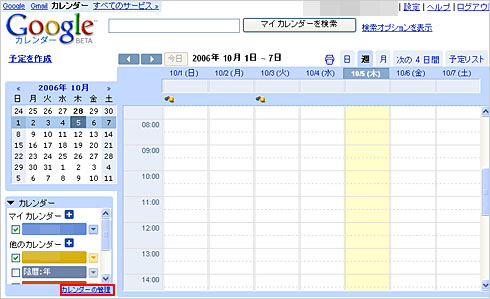 左下の「カレンダーの管理」をクリック
左下の「カレンダーの管理」をクリック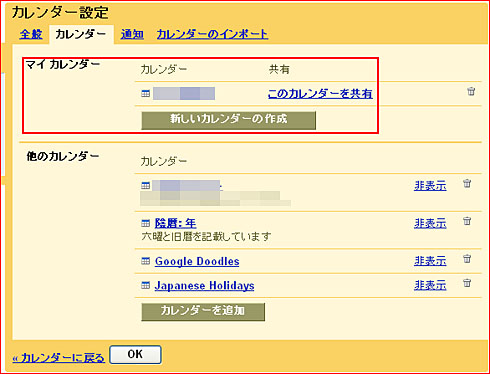 「マイカレンダー」欄の「このカレンダーを共有」を押す
「マイカレンダー」欄の「このカレンダーを共有」を押す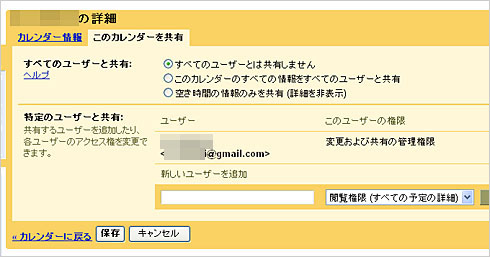 「このカレンダーを共有」画面で、「すべてのユーザーと共有」と「特定のユーザーと共有」の設定を行おう
「このカレンダーを共有」画面で、「すべてのユーザーと共有」と「特定のユーザーと共有」の設定を行おう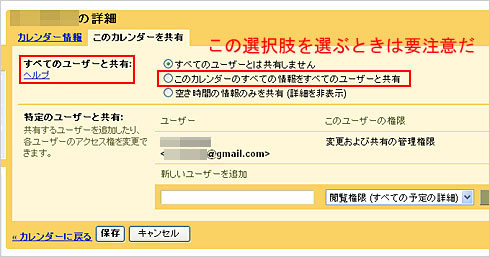 ほかのユーザーと共有する場合は「すべてのユーザーと共有」欄で「このカレンダーのすべての情報をすべてのユーザーと共有」を選択すると、Googleカレンダー全ユーザーに公開されてしまうので要注意だ
ほかのユーザーと共有する場合は「すべてのユーザーと共有」欄で「このカレンダーのすべての情報をすべてのユーザーと共有」を選択すると、Googleカレンダー全ユーザーに公開されてしまうので要注意だ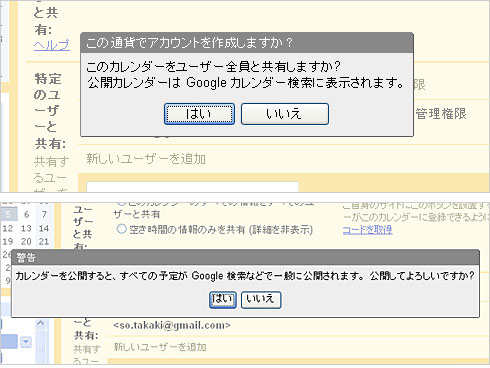 「このカレンダーのすべての情報をすべてのユーザーと共有」を選ぶと、設定の選択時と保存時に2回警告を表示する。上は選んだとき、下は保存する時の警告だ
「このカレンダーのすべての情報をすべてのユーザーと共有」を選ぶと、設定の選択時と保存時に2回警告を表示する。上は選んだとき、下は保存する時の警告だ